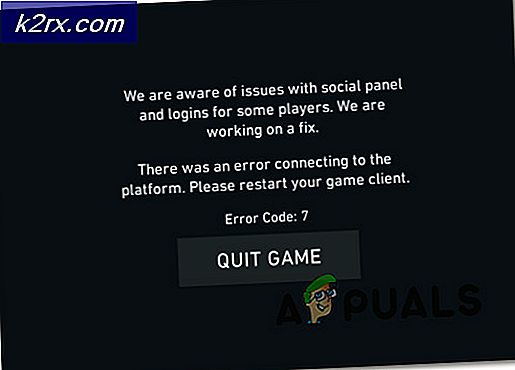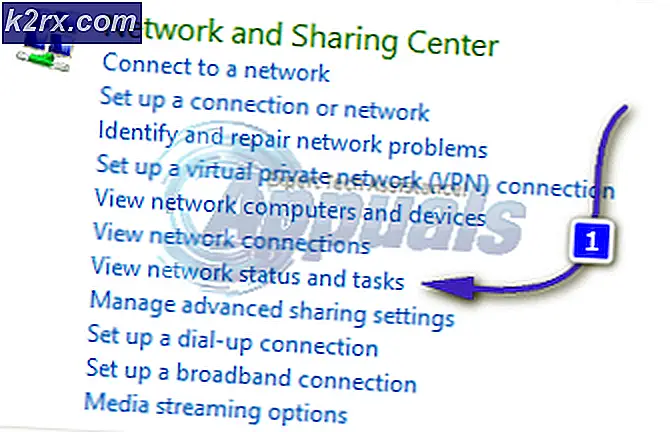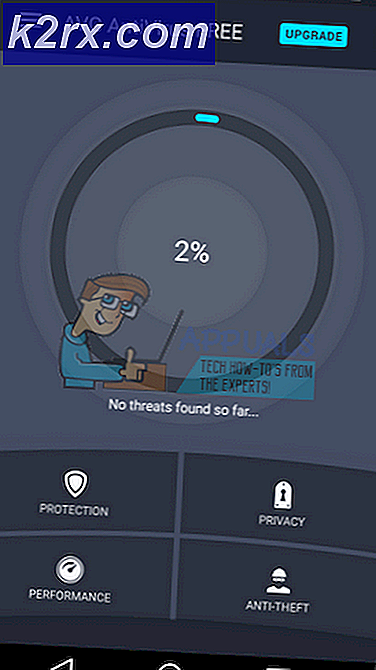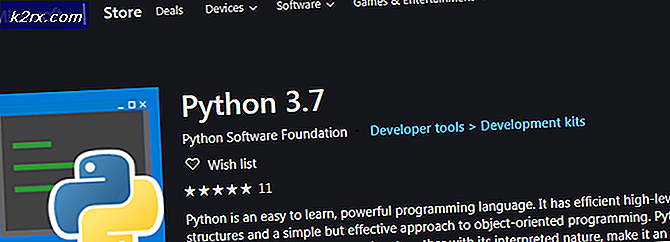Så här läser du .HLP-filer i Windows 10
Från Windows 3.0 hela vägen till Windows XP brukade Microsoft tillhandahålla onlinehjälp till sina användare genom sina WinHelp-filer. Alla dessa WinHelp-filer bära förlängningen av .hlp. Men med utgåvan av Windows Vista avbröts Microsoft med hjälp av WinHelp-plattformen för onlinehjälp och ersatte den med Microsoft Compiled HTML Help. Det är inte meningsfullt för mig, men Microsoft gjorde nästan alla sina windows bakåtkompatibla, vilket innebär äldre program, många av dem skulle fortfarande köras på Windows 10. Dock kommer de .hlp-filer som är associerade med de äldre programmen inte att öppen.
Lösning 1: Använd Patched WinHelp32.exe
WinHelp32.exe är den applikation som används för att läsa .hlp-filerna. Här kommer vi att injicera den patched WinHelp32 applikationen i din Windows 10 genom några riktigt enkla steg som anges nedan.
Först, ladda ner zip-filen från den här länken som har de patched WinHelp32-filerna och dess installationsprogram.
Högerklicka på den nedladdade zip-filen och klicka på Extract All
Ange sökvägen där du vill extrahera filerna, eller lämna standardvägen om du vill. Placera en check bredvid Visa extraherade filer när du är klar och klicka på Extrahera .
En mapp öppnas med det extraherade innehållet när utvinningen är klar. Nu högerklickar du på Install.cmd och klickar på Kör som administratör . Klicka på Ja om varningsmeddelandet för användarkontokontroll visas.
Ett par kommandon kommer att köras i ett svart fönster. Tryck på Enter- tangenten om du ser en paus i det svarta fönstret.
Vid ett tillfälle stänger det svarta fönstret. Starta om datorn nu. Du ska nu kunna öppna .hlp-filerna i Windows 10. Om inte, gå vidare till nästa lösning.
PRO TIPS: Om problemet är med din dator eller en bärbar dator, bör du försöka använda Reimage Plus-programvaran som kan skanna förvaret och ersätta korrupta och saknade filer. Detta fungerar i de flesta fall där problemet uppstått på grund av systemkorruption. Du kan ladda ner Reimage Plus genom att klicka härLösning 2: Använd Patched WinHelp32.exe-program från Windows 8.1
Av en orsak eller den andra kan lösningen 1 misslyckas. Så i den här lösningen kommer den patched versionen av WinHelp32.exe vi använder att vara systemtypspecifik, vilket betyder att det kommer att vara beroende om din Windows 10 är en 32 bit eller 64 bit.
För att ta reda på din systemtyp (32 bitar eller 64 bitar), håll Windows-tangenten och tryck R. Skriv msinfo32 i dialogrutan Kör som visas och tryck på Enter .
Systeminformation fönstret öppnas. I rutan Höger, bredvid Systemtyp, om värdet är x64-baserat PC, är din Windows 64 bitars . Om det är x86-baserat PC, så är det ett 32-bitars fönster . Notera det nedåt.
Nu Hämta zip-filen med de patcherade filerna från den här länken.
Högerklicka på den nedladdade zip-filen och klicka på Extract All
Ange sökvägen där du vill extrahera filerna, eller lämna standardvägen om du vill. Placera en check bredvid Visa extraherade filer när du är klar och klicka på Extrahera .
En mapp öppnas med det extraherade innehållet när utvinningen är klar. Öppna 32-bitarsmappen eller 64-bitarsmappen beroende på vad du noterade tidigare för din systemtyp .
I mappen 32-bitars / 64-bitars högerklicka på Install.cmd och klicka på Kör som administratör . Klicka på Ja om varningsmeddelandet för användarkontokontroll visas.
När du är färdig, starta om PC och test.
PRO TIPS: Om problemet är med din dator eller en bärbar dator, bör du försöka använda Reimage Plus-programvaran som kan skanna förvaret och ersätta korrupta och saknade filer. Detta fungerar i de flesta fall där problemet uppstått på grund av systemkorruption. Du kan ladda ner Reimage Plus genom att klicka här